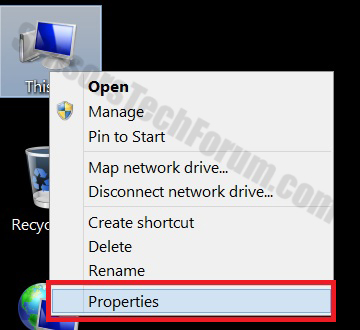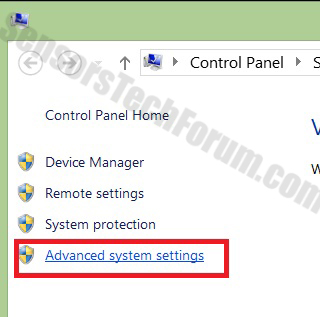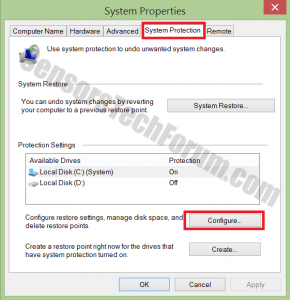Ransomware par le nom du Recteur (également connu sous le nom Trojan / Win32.Rector.A, Trojan-Ransom.Win32.Rector ou cheval de Troie:Win32 / Orsam!rts) a été infecter les ordinateurs à travers le monde. Le moyen le plus commun, il peut être déployé est par pièce jointe sous la forme d'un document ou d'autres fichiers exécutables. Une fois Recteur est exécuté sur votre ordinateur, il est rapporté d'archiver et de crypter les fichiers texte dans un format de fichier inconnue, ce qui les rend illisible.
Ransomware par le nom du Recteur (également connu sous le nom Trojan / Win32.Rector.A, Trojan-Ransom.Win32.Rector ou cheval de Troie:Win32 / Orsam!rts) a été infecter les ordinateurs à travers le monde. Le moyen le plus commun, il peut être déployé est par pièce jointe sous la forme d'un document ou d'autres fichiers exécutables. Une fois Recteur est exécuté sur votre ordinateur, il est rapporté d'archiver et de crypter les fichiers texte dans un format de fichier inconnue, ce qui les rend illisible.
Recteur Ransomware - Comment ça marche?
Le ransomware est développé à l'origine pour crypter tous les formats de fichiers lisibles, tels que .doc,.jpg,.pdf,.rar et autres. Parfois, les cyber-criminels peuvent utiliser des e-mails frauduleux avec une adresse qui est exactement le même que quelqu'un de familier à l'utilisateur et joindre des documents de formats de fichiers avant mentionnées qui installent le ransomware sur l'ordinateur. Lorsque le ransomware est installé sur la machine, il peut afficher des messages avec des instructions affirmant que la seule façon de ramener le contenu est de contacter v-martjanov@mail.ru adresse ou les numéros ICQ 557973252 et 481059 dans le but de négocier leur libération à l'utilisateur par l'intermédiaire d'une clé de décryptage. Habituellement, plus ransomware fichiers cryptés ont un cryptage unique qui les rend encore plus difficile à décrypter. Certains utilisateurs rapportent qu'ils étaient tenus de payer la somme de 1000 dollars pour une telle clé.
Les experts en sécurité ont identifié le code sous le nom de '†† †† KOPPEKTOP’. Aussi, le développeur de cette ransomware a d'autres demandes des utilisateurs, telles que laisser des messages sur certains des sites Web qui il travaille à partir de. Pareil à CryptoWall 3.0 , Troldesh , Casier , ai88 , Win32 / Threatfin , Cryptobot , Les Poulets Brothers , AlphaCrypt et autre, le programme modifie les fichiers de l'utilisateur et inflige des dégâts raisonnable pour l'utilisateur PC. Voilà pourquoi il est recommandé aux utilisateurs de toujours sauvegarder leurs fichiers pour empêcher de telles extorsions de réussir.
Même si ce ransomware est plus simple à certains égards que CryptoWall et TorrentLocker les logiciels malveillants, il peut encore être dangereux pour le système.
Recteur Ransomware - les moyens de lever
Quand il vient à Ransomware, il est vital de ne pas toucher aux fichiers installés par ce parce qu'ils peuvent avoir des scripts(code) qui exécutent la suppression de vos données importantes. Voilà pourquoi il est fortement recommandé de demander programme anti-ransomware professionnelle qui va restaurer vos fichiers. Nous avons fourni quelques étapes-dessous pour vous aider à composer avec Recteur Ransomware.
Si vous voyez ce message ou quelque chose de semblable à ce message:
→Vos fichiers ont été chiffrés.
Pour les décrypter, vous devez taper le code:
–Certains chiffres de code aléatoire ici–
sur l'adresse email v-martjanov@mail.ru
Plus, vous recevrez les instructions nécessaires.
Toute tentative pour décrypter l'information se traduira par la perte de l'information malheureux.
Certains utilisateurs rapportent que semblable à ces objets ont été trouvés après qu'ils ont balayé leur système:
C:\ Users victimes AppData Local Google Chrome User Data Default Extensions aapocclcgonfmgoek
C:\ Users victimes AppData Local Google Chrome User Data Default Extensions aohghkcijnfilokake
C:\ Users victimes AppData Local Google Chrome User Data Default Extensions apdbhieahigkjlhalf
C:\ Users victimes AppData Local Google Chrome User Data Default Extensions cojhhkbfbldknbeo
C:\ Users victimes AppData Local Google Chrome User Data Default Extensions coolmjeljniedjpjpf
C:\ Users victimes AppData Local Google Chrome User Data Default Extensions feldcncolpebgiejap
C:\ Users victimes AppData Local Google Chrome User Data Default Extensions gmllljekbapjopfjik
C:\ Users victimes AppData Local Google Chrome User Data Default Extensions lccedjpbminllajkg
C:\ Users victimes AppData Local Google Chrome User Data Default Extensions nmedpiccmgmieda
C:\ Users victimes AppData Local Google Chrome User Data Default Extensions pjkohdijeoejaedia
C:\Fenêtre system32 drivers Msft_User_WpdMtpDr_01_009_00.Wdf
C:\Users Victime AppData Roaming data133.dat
C:\Fenêtre system32 drivers Msft_Kernel_WinUsb_010091.Wdf
Pour vous assurer de futures attaques de ransomware, (Pour les utilisateurs Windows), vous devez suivre ces étapes pour activer la fonctionnalité Windows de défense qui permet de sauvegarder et restaurer vos fichiers à leur état précédent.
Pour fixer votre PC et de le protéger, vous devriez:
1) Télécharger le programme anti-malware individuelle, rechercher et supprimer le cheval de Troie à partir de votre PC ransomware.
2) Clic droit sur Poste de travail, puis cliquez sur Propriétés.
3) Cliquez sur Paramètres système avancés.
4) Cliquez sur Protection du système.
5) Cliquez sur la partition de disque dur que vous voulez protéger.
6) Cliquez sur Configurer, puis cliquez sur «Activer la protection système.’
7) Cliquez sur OK et vous êtes prêt
Maintenant que vous avez la protection du système activé, dans le cas où quelque chose se passe avec vos fichiers, tu réussir à les restaurer, en suivant ces étapes:
1) Clic droit sur le fichier crypté puis cliquez sur Propriétés.
2) Cliquez sur 'les versions précédentes.’
3) Vous devriez voir une version antérieure du fichier avec une date à laquelle le fichier a été modifié.
4) Cliquez sur le fichier, puis cliquez sur le bouton bas à droite qui dit «Restore.’
IMPORTANT:
Dans le cas où vos fichiers ont déjà été chiffrés, le programme peut rester active sur votre ordinateur. Voilà pourquoi il est fortement conseillé d'analyser le système avec un spécial anti - outil de suppression de logiciels malveillants pour éradiquer objets, semblables à celles qui ont été découverts au-dessus.

Spy Hunter scanner ne détecte que la menace. Si vous voulez que la menace d'être retiré automatiquement, vous devez acheter la version complète de l'outil anti-malware.En savoir plus sur l'outil SpyHunter Anti-Malware / Comment désinstaller SpyHunter
- Étape 1
- Étape 2
- Étape 3
- Étape 4
- Étape 5
Étape 1: Scan pour Recteur Ransomware avec SpyHunter Anti-Malware outil



Suppression automatique des rançongiciels - Guide vidéo
Étape 2: Uninstall Rector Ransomware and related malware from Windows
Voici une méthode en quelques étapes simples qui devraient pouvoir désinstaller la plupart des programmes. Peu importe si vous utilisez Windows 10, 8, 7, Vista ou XP, ces mesures seront faire le travail. Faire glisser le programme ou de son dossier à la corbeille peut être un très mauvaise décision. Si vous faites cela, des morceaux du programme sont laissés, et qui peut conduire à un travail instable de votre PC, erreurs avec les associations de types de fichiers et d'autres activités désagréables. La bonne façon d'obtenir un programme sur votre ordinateur est de le désinstaller. Pour ce faire,:


 Suivez les instructions ci-dessus et vous supprimerez avec succès la plupart des programmes indésirables et malveillants.
Suivez les instructions ci-dessus et vous supprimerez avec succès la plupart des programmes indésirables et malveillants.
Étape 3: Nettoyer les registres, créé par le recteur Ransomware sur votre ordinateur.
Les registres généralement ciblés des machines Windows sont les suivantes:
- HKEY_LOCAL_MACHINE Software Microsoft Windows CurrentVersion Run
- HKEY_CURRENT_USER Software Microsoft Windows CurrentVersion Run
- HKEY_LOCAL_MACHINE Software Microsoft Windows CurrentVersion RunOnce
- HKEY_CURRENT_USER Software Microsoft Windows CurrentVersion RunOnce
Vous pouvez y accéder en ouvrant l'éditeur de Registre Windows et la suppression de toutes les valeurs, créé par le recteur Ransomware il. Cela peut se produire en suivant les étapes ci-dessous:


 Pointe: Pour trouver une valeur créée virus, vous pouvez faire un clic droit dessus et cliquez "Modifier" pour voir quel fichier il est configuré pour exécuter. Si cela est l'emplacement du fichier de virus, supprimer la valeur.
Pointe: Pour trouver une valeur créée virus, vous pouvez faire un clic droit dessus et cliquez "Modifier" pour voir quel fichier il est configuré pour exécuter. Si cela est l'emplacement du fichier de virus, supprimer la valeur.
Avant de commencer "Étape 4", S'il vous plaît démarrer en mode normal, dans le cas où vous êtes actuellement en mode sans échec.
Cela vous permettra d'installer et utilisation SpyHunter 5 avec succès.
Étape 4: Démarrez votre PC en mode sans échec pour isoler et éliminer Rector Ransomware





Étape 5: Essayez de restaurer des fichiers Encrypted par le recteur Ransomware.
Méthode 1: Utilisez STOP Decrypter par Emsisoft.
Toutes les variantes de ce ransomware peuvent être décryptées gratuitement, mais nous avons ajouté le décrypteur utilisé par des chercheurs qui est souvent mis à jour avec les variantes qui finissent par devenir décryptés. Vous pouvez essayer de décrypter vos fichiers en utilisant les instructions ci-dessous, mais si elles ne fonctionnent pas, puis, malheureusement, votre variante du virus ransomware n'est pas déchiffrable.
Suivez les instructions ci-dessous pour utiliser le décrypteur Emsisoft et décrypter vos fichiers gratuitement. Tu peux télécharger l'outil de décryptage Emsisoft liée ici puis suivez les étapes indiquées ci-dessous:
1 Clic-droit sur le décrypteur et cliquez sur Exécuter en tant qu'administrateur comme indiqué ci-dessous:

2. D'accord avec les termes de la licence:

3. Cliquer sur "Ajouter le dossier" puis ajoutez les dossiers où vous voulez que les fichiers décryptés comme indiqué ci-dessous:

4. Cliquer sur "Décrypter" et attendez que vos fichiers à décoder.

Note: Crédit pour le décrypteur va EMSISOFT chercheurs qui ont fait la percée avec ce virus.
Méthode 2: Utiliser un logiciel de récupération de données
infections Ransomware et recteur Ransomware visent à chiffrer vos fichiers à l'aide d'un algorithme de chiffrement qui peut être très difficile à déchiffrer. Voilà pourquoi nous avons proposé une méthode de récupération de données qui peuvent vous aider à faire le tour de décryptage direct et essayer de restaurer vos fichiers. Gardez à l'esprit que cette méthode ne peut pas être 100% efficace, mais peut aussi vous aider un peu ou beaucoup dans différentes situations.
Cliquez simplement sur le lien et sur les menus du site en haut, choisir Récupération de données - Assistant de récupération de données pour Windows ou Mac (en fonction de votre système d'exploitation), puis téléchargez et exécutez l'outil.
Rector Ransomware-FAQ
What is Rector Ransomware Ransomware?
Rector Ransomware est un ransomware infection - les logiciels malveillants qui pénètrent silencieusement dans votre ordinateur et bloquent l'accès à l'ordinateur lui-même ou chiffrent vos fichiers.
De nombreux virus rançongiciels utilisent des algorithmes de cryptage sophistiqués pour rendre vos fichiers inaccessibles. Le but des infections par rançongiciels est d'exiger que vous payiez un paiement de rançon pour avoir accès à vos fichiers..
What Does Rector Ransomware Ransomware Do?
Les ransomwares en général sont un logiciel malveillant qui est conçu pour bloquer l'accès à votre ordinateur ou à vos fichiers jusqu'à ce qu'une rançon soit payée.
Les virus Ransomware peuvent également endommager votre système, corrompre les données et supprimer des fichiers, entraînant la perte permanente de fichiers importants.
How Does Rector Ransomware Infect?
De plusieurs façons.Rector Ransomware Ransomware infecte les ordinateurs en étant envoyé par e-mails de phishing, contenant un virus attaché. Cette pièce jointe est généralement masquée comme un document important, comme une facture, un document bancaire ou encore un billet d'avion et cela semble très convaincant aux utilisateurs.
Another way you may become a victim of Rector Ransomware is if you télécharger un faux installateur, crack ou correctif provenant d'un site Web de mauvaise réputation ou si vous cliquez sur un lien de virus. De nombreux utilisateurs signalent avoir contracté un ransomware en téléchargeant des torrents.
How to Open .Rector Ransomware files?
Toi can't sans décrypteur. À ce point, la .Recteur Ransomware les fichiers sont crypté. Vous ne pouvez les ouvrir qu'une fois qu'ils ont été déchiffrés à l'aide d'une clé de déchiffrement spécifique à un algorithme particulier..
Que faire si un décrypteur ne fonctionne pas?
Ne panique pas, et sauvegarder les fichiers. Si un déchiffreur n'a pas déchiffré votre .Recteur Ransomware fichiers avec succès, alors ne désespérez pas, parce que ce virus est encore nouveau.
Puis-je restaurer ".Recteur Ransomware" dossiers?
Oui, parfois les fichiers peuvent être restaurés. Nous avons proposé plusieurs méthodes de récupération de fichiers cela pourrait fonctionner si vous souhaitez restaurer .Recteur Ransomware fichiers.
Ces méthodes ne sont en aucun cas 100% garanti que vous pourrez récupérer vos fichiers. Mais si vous avez une sauvegarde, vos chances de succès sont bien plus grandes.
How To Get Rid of Rector Ransomware Virus?
Le moyen le plus sûr et le plus efficace pour supprimer cette infection par rançongiciel est d'utiliser un programme anti-malware professionnel.
Il recherchera et localisera le ransomware Rector Ransomware, puis le supprimera sans causer de dommages supplémentaires à vos fichiers importants .Rector Ransomware.
Puis-je signaler un ransomware aux autorités?
Au cas où votre ordinateur serait infecté par une infection ransomware, vous pouvez le signaler aux services de police locaux. Il peut aider les autorités du monde entier à suivre et à déterminer les auteurs du virus qui a infecté votre ordinateur.
Dessous, nous avons préparé une liste de sites Web gouvernementaux, où vous pouvez déposer un rapport au cas où vous seriez victime d'un cybercriminalité:
Autorités de cybersécurité, responsable de la gestion des rapports d'attaque de ransomware dans différentes régions du monde:
Allemagne - Portail officiel de la police allemande
États Unis - IC3 Centre de plaintes contre la criminalité sur Internet
Royaume-Uni - Action Fraud Police
France - Ministère de l'Intérieur
Italie - Police d'État
Espagne - Police nationale
Pays-Bas - Forces de l'ordre
Pologne - Police
le Portugal - Police judiciaire
Grèce - Unité de la cybercriminalité (Police hellénique)
Inde - Police de Mumbai - Cellule d'enquête sur la cybercriminalité
Australie - Australian High Tech Crime Center
Les rapports peuvent recevoir une réponse dans des délais différents, selon vos autorités locales.
Pouvez-vous empêcher les ransomwares de crypter vos fichiers?
Oui, vous pouvez empêcher les ransomwares. La meilleure façon de le faire est de vous assurer que votre système informatique est mis à jour avec les derniers correctifs de sécurité., utiliser un programme anti-malware réputé et pare-feu, sauvegardez fréquemment vos fichiers importants, et évitez de cliquer sur liens malveillants ou télécharger des fichiers inconnus.
Can Rector Ransomware Ransomware Steal Your Data?
Oui, dans la plupart des cas, un rançongiciel va voler vos informations. It is a form of malware that steals data from a user's computer, le crypte, puis demande une rançon pour le décrypter.
Dans de nombreux cas,, la auteurs de logiciels malveillants ou les attaquants menaceront de supprimer les données ou le publier en ligne à moins que la rançon est payée.
Un ransomware peut-il infecter le WiFi?
Oui, un ransomware peut infecter les réseaux WiFi, car des acteurs malveillants peuvent l'utiliser pour prendre le contrôle du réseau, voler des données confidentielles, et verrouiller les utilisateurs. Si une attaque de ransomware réussit, cela pourrait entraîner une perte de service et/ou de données, et dans certains cas, pertes financières.
Dois-je payer un rançongiciel?
Aucun, vous ne devriez pas payer les extorqueurs de rançongiciels. Les payer ne fait qu'encourager les criminels et ne garantit pas que les fichiers ou les données seront restaurés. La meilleure approche consiste à disposer d'une sauvegarde sécurisée des données importantes et à être vigilant quant à la sécurité en premier lieu.
What Happens If I Don't Pay Ransom?
If you don't pay the ransom, les pirates peuvent toujours avoir accès à votre ordinateur, données, ou des fichiers et peut continuer à menacer de les exposer ou de les supprimer, ou même les utiliser pour commettre des cybercrimes. Dans certains cas,, ils peuvent même continuer à exiger des paiements de rançon supplémentaires.
Une attaque de ransomware peut-elle être détectée?
Oui, les rançongiciels peuvent être détectés. Logiciel anti-malware et autres outils de sécurité avancés peut détecter les ransomwares et alerter l'utilisateur quand il est présent sur une machine.
Il est important de se tenir au courant des dernières mesures de sécurité et de maintenir les logiciels de sécurité à jour pour s'assurer que les ransomwares peuvent être détectés et empêchés..
Les criminels du ransomware se font-ils prendre?
Oui, les criminels rançongiciels se font prendre. Les organismes d'application de la loi, comme le FBI, Interpol et d'autres ont réussi à traquer et à poursuivre les criminels de ransomware aux États-Unis et dans d'autres pays.. Alors que les menaces de rançongiciels continuent d'augmenter, il en va de même pour l'activité d'application.
About the Rector Ransomware Research
Le contenu que nous publions sur SensorsTechForum.com, this Rector Ransomware how-to removal guide included, est le résultat de recherches approfondies, le travail acharné et le dévouement de notre équipe pour vous aider à supprimer les logiciels malveillants spécifiques et à restaurer vos fichiers cryptés.
Comment avons-nous mené la recherche sur ce ransomware?
Notre recherche est basée sur une enquête indépendante. Nous sommes en contact avec des chercheurs indépendants en sécurité, et en tant que tel, nous recevons des mises à jour quotidiennes sur les dernières définitions de logiciels malveillants et de ransomwares.
En outre, the research behind the Rector Ransomware ransomware threat is backed with VirusTotal et l' projet NoMoreRansom.
Pour mieux comprendre la menace des ransomwares, veuillez vous référer aux articles suivants qui fournissent des détails bien informés.
En tant que site dédié à fournir des instructions de suppression gratuites pour les ransomwares et les malwares depuis 2014, La recommandation de SensorsTechForum est de ne prêter attention qu'aux sources fiables.
Comment reconnaître des sources fiables:
- Vérifiez toujours "À propos de nous" page web.
- Profil du créateur de contenu.
- Assurez-vous que de vraies personnes sont derrière le site et non de faux noms et profils.
- Vérifiez Facebook, Profils personnels LinkedIn et Twitter.